Instalare
Memcached este disponibil în depozitul oficial de pachete APT Debian și poate fi instalat cu ușurință.
În primul rând și, ca întotdeauna, actualizați depozitul de cache al sistemului folosind comanda dată mai jos:
$ sudo apt actualizare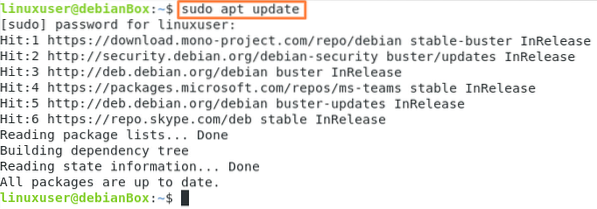
Actualizați pachetele instalate folosind comanda:
$ sudo apt upgrade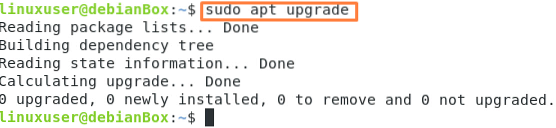
Imediat după actualizare și actualizare, tastați comanda dată mai jos pentru a începe procesul de instalare a Memcached împreună cu libmemcached-tools.
$ sudo apt install memcached libmemcached-tools
Tip Da și a lovit introduce.

După instalarea cu succes a Memcached, serviciul Memcached va porni automat. Verificați starea serviciului Memcached utilizând comanda systemctl așa cum se arată mai jos:
$ sudo systemctl status memcached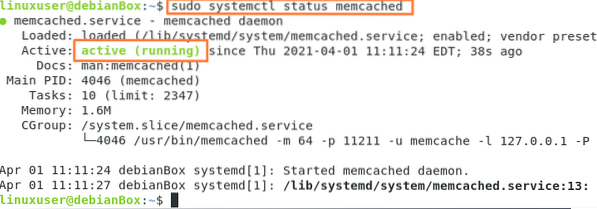
Dacă nu este pornit, porniți-l tastând comanda furnizată mai jos:
$ sudo systemctl începe memcached
După ce îl porniți manual, verificați din nou starea pentru a confirma aprinderea serviciului Memcached.
$ sudo systemctl status memcached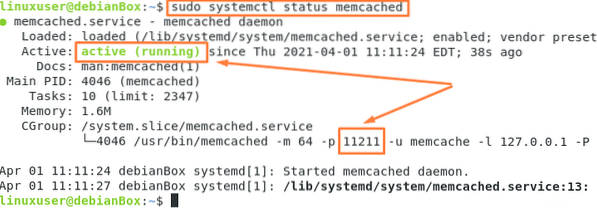
În stare, puteți vedea că serviciul Memcached rulează și puteți vedea, de asemenea, numărul portului evidențiat în captura de ecran atașată la care ascultă Memeched.
Configurare
Dacă doriți să configurați accesul la server de la distanță al serverului Memcached, trebuie mai întâi să includeți adresa IP a serverului în / etc / memcached.conf Fișier de configurare.
Pentru a cunoaște adresa IP a serverului pe care rulează serviciul Memcached, tastați comanda dată mai jos:
$ ip a
Puteți vedea că adresa IP a serverului nostru este 192.168.18.39. Notați adresa IP a serverului, deoarece trebuie să adăugăm acest IP în fișierul de configurare Memcached.
Pentru a deschide și edita fișierul de configurare în nano editor, tastați comanda dată mai jos:
$ sudo nano / etc / memcached.conf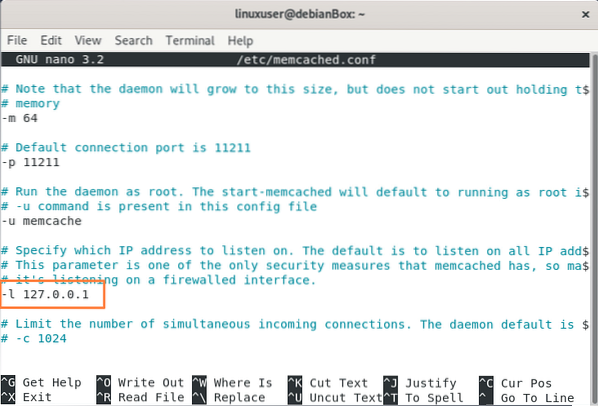
Schimbați adresa IP din 127.0.0.1 la adresa IP a serverului, care în cazul nostru este 192.168.18.231.
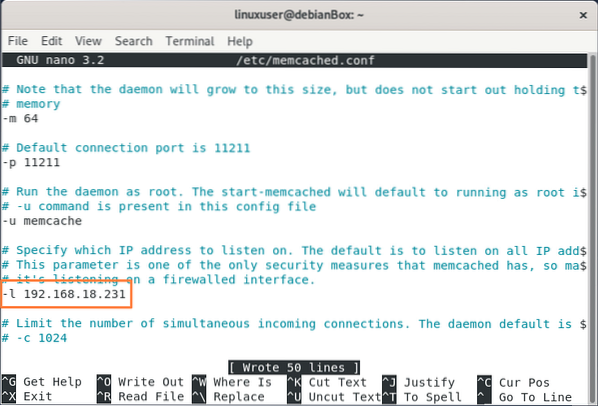
După ce ați adăugat cu succes adresa IP, apăsați CTRL + S și CTRL + X pentru a salva și a ieși din fișier.
Acum, trebuie să permiteți firewall-ul și să deschideți portul 11211 pentru orice trafic de intrare.
$ sudo ufw permite de la oricare la orice port 11211
După executarea comenzii date mai sus, reîncărcați paravanul de protecție pentru ca modificările să funcționeze.
$ sudo systemctl reporniți memcached
După repornirea serviciului Memcached, verificați starea tastând comanda dată mai jos:
$ sudo systemctl status memcached
Acum, serverul Memcached este complet configurat și gata pentru acces la distanță de la orice altă mașină din rețea.
Concluzie
Această postare oferă un ghid profund și precis despre cum să instalați Memcached pe sistemul Debian 10. Această postare conține, de asemenea, configurația Memcached pentru conexiuni la server de la distanță, permițând firewallului să își deschidă portul pentru traficul de intrare. După ce ați urmat configurația furnizată în acest post, Memcached este gata pentru conectarea la alte mașini.
 Phenquestions
Phenquestions


